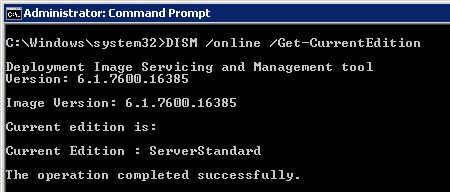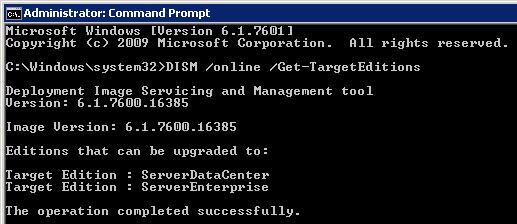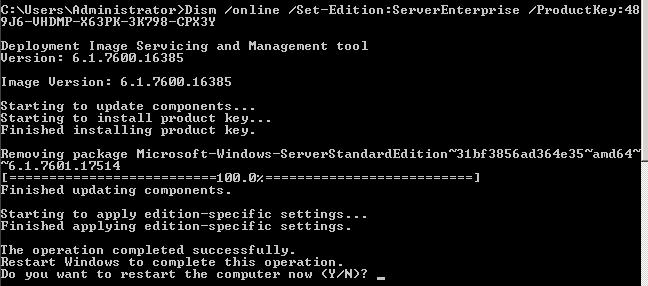В процессе эксплуатации Windows Server 2008 R2 системный администратор может столкнутся с ограничениями установленной редакции ОС, которые не позволяют воспользоваться тем или иным функционалом сервера, например в редакции 2008 R2 Standard нельзя использовать более 32 Гб оперативной памяти, или развертывать решения Failover Cluster, RRAS, RDS и т.д. В предыдущих версиях Windows Server в такой ситуации приходилось полностью переустанавливать систему на «старшую» редакцию ОС. В Windows Server 2008 R2 из этой ситуации есть выход, т.к. в ней существует возможность обновиться до старшей версии ОС (например, с редакции Standard до Enterprise) без переустановки сервера.
Обновление выполняется при помощи утилиты DISM, и может быть выполнено как в автономном (офлайн) режиме, так и прямо в процессе работы сервера (онлайн режим). Обновление не требует переустановки системы, и текущие настройки сервера (роли, компоненты и другие приложения) сохраняются. Обновление возможно, как в режиме Server Core, так и в Full GUI версии Windows 2008 R2, однако следует понимать, что переход от версии Server Core к полной установке 2008 R2 невозможен (в Windows Server 2012 возможно переключатся между Full и Core режимами). Возможно обновление с младшей редакции Windows Server 2008 R2 до старшей версии, обратная процедура понижения редакции (даунгрейд) невозможна.
Доступные варианты обновления редакции Windows Server 2008 R2:
- Windows Server 2008 R2 Standard —> Windows Server 2008 R2 Enterprise —> Windows Server 2008 R2 Datacenter
- Windows Server 2008 R2 Standard Server Core —> Windows Server 2008 R2 Enterprise Server Core —> Windows Server 2008 R2 Datacenter Server Core
- Windows Server 2008 R2 Foundation —> Windows Server 2008 R2 Standard
Итак, утилита DISM.exe уже входит в комплект поставки Windows Server 2008 R2 и дополнительно устанавливать ничего не нужно.
Чтобы узнать текущую версию Windows Server 2008 R2, в командной строке выполните команду:
DISM /online /Get-CurrentEdition
Если команда вернет ServerStandard, это означает что текущая редакция установленной ОС — Windows Server 2008 R2 Standard.
Получим список редакций, до которых нам можно проапгрейдится:
DISM /online /Get-TargetEditions
В данном случае возможно обновление до версий:
- Windows Server 2008 R2 Datacenter (ServerDataCenter)
- Windows Server 2008 R2 Enterprise (ServerEnterprise)
Чтобы выполнить обновление до Windows 2008 R2 Enterprise выполните команду:
DISM /online /Set-Edition:ServerEnterprise /ProductKey:XXXXX-XXXXX-XXXXX-XXXXX-XXXXX
Где XXXXX-XXXXX-XXXXX-XXXXX-XXXXX – приобретенный Вами ключ продукта для соответствующей редакции Windows 2008 R2.
В том случае, если для активации планируется использовать сервер KMS, воспользуйтесь KMS ключом для Windows Server 2008 R2 Enterprise (так называемый GVLK ключ).
| Windows Server 2008 R2 Enterprise | 489J6-VHDMP-X63PK-3K798-CPX3Y |
| Windows Server 2008 R2 Datacenter | 74YFP-3QFB3-KQT8W-PMXWJ-7M648 |
KMS ключ поможет также в том случае, если с помощью Вашего MAK / retail ключа от соответствующей версии Windows Server обновиться не получается. Не забудьте после обновления изменить KMS ключ на ваш с помощью команды:
slmgr /ipk XXXXX-XXXXX-XXXXX-XXXXX-XXXXX
В том случае если сервер, который планируется обновить, является контроллером домена Active Directory, необходимо перед обновлением версии ОС выполнить с помощью команды DCPROMO понижение роли сервера до рядового сервера домена, и лишь затем выполнить апгрейд версии ОС. После этого сервер нужно перезагрузить и опять поднять на нем контроллер домена.
В процессе обновления версий могут появиться такие ошибки:
- Setting an Edition is not supported with online images – скорее всего на сервере развернута роль контроллера домена Active Directory (роль AD DS). Как мы уже говорили выше – необходимо понизить роль сервера для рядового сервера домена.
- The specified product key is not valid for the target edition. Run this command again with a product key specific to the target edition – по какой-то причине ОС не принимает указанный ключ, если вы уверены, что ключ валидный и соответствует редакции Windows Server, до которой проводится обновление, проведите обновление с KMS ключом (список ключей выше)
- Remove From My Forums
-
Вопрос
-
Добрый день!
Имеется Windows Server 2008 R2 Standard с 25-ю CAL. Потребовалось обновить его до версии Enterprise в связи с увеличением объема оперативной памяти. Нашел вроде бы штатный способ апгрейда — с помощью DISM:
http://blogs.technet.com/b/server_core/archive/2009/10/14/upgrading-windows-server-2008-r2-without-media.aspx
Однако, в техподдержке Volume Licensing мне сказали что апгрейд таким образом не рекомендуется, а рекомендуется переустановка системы. А другой сотрудник поддержки посоветовал вместо, собственно, версии 2008 R2 Enterprise,
приобрести версию Server 2012 R2 Standard и обновиться этим способом с использованием даунгрейда и ее ключа.Подскажите пожалуйста, каким вариантом лучше всего воспользоваться? Что сработает правильно и без переустановки? Или забить на эти варианты, купить и установить 2012 R2 с нуля?
Ответы
-
Добрый день!
Имеется Windows Server 2008 R2 Standard с 25-ю CAL. Потребовалось обновить его до версии Enterprise в связи с увеличением объема оперативной памяти. Нашел вроде бы штатный способ апгрейда — с помощью DISM:
http://blogs.technet.com/b/server_core/archive/2009/10/14/upgrading-windows-server-2008-r2-without-media.aspx
Однако, в техподдержке Volume Licensing мне сказали что апгрейд таким образом не рекомендуется, а рекомендуется переустановка системы. А другой сотрудник поддержки посоветовал вместо, собственно, версии 2008 R2 Enterprise,
приобрести версию Server 2012 R2 Standard и обновиться этим способом с использованием даунгрейда и ее ключа.Подскажите пожалуйста, каким вариантом лучше всего воспользоваться? Что сработает правильно и без переустановки? Или забить на эти варианты, купить и установить 2012 R2 с нуля?
1. По приведенной вами ссылке сказано, что «поддержка есть».
2. Чем аргументировали свою позицию в техподдержке? «А вдруг…» ?
3. Сам совет купить 2012 R2, это больше реклама, которая к технической стороне вопроса не имеет отношения.
Поэтому я бы рекомендовал:
1. уточнить ситуацию на счет SQL на всякий случай (внезапно обновление версии ОС может не поддерживаться, хотя это выглядит маловероятным, если конечно нет перехода с 32 на 64-бит)
2. потренируйтесь на виртуалке для варианта с DISM: снятие бакапа, проведение upgrate, откат из бакапа.
3. а дальше воплотите
Сазонов Илья
https://isazonov.wordpress.com/
-
Помечено в качестве ответа
28 марта 2016 г. 10:38
-
Помечено в качестве ответа
Прочитано:
2 887
Случалось ли Вам такое наблюдать, что до Вас в организации куда вы пришли работать большинство серверных операционных систем имеют в своем случае редакцию Standard – я говорю про систему Windows Server 2008 R2, но вот эта редакция Вас не устраивает в ней в отличии от Enterprise не достает такой важной роли как роли создания Кластера систем, еще память — раньше 32Gb считалось достаточно, но со временем запросы выросли и добавление больше не приводит к положительному результату. Сейчас я это дело поправлю, рассмотрев как же все-таки произвести обновление Windows Server 2008 R2 с редакции Standard до редакции Enterprise.
Чтобы текущая заметка у Вас удалась, Вам потребуется лицензионный ключ применительно к редакции Windows Server 2008 R2 Enterprise, а хотя он вообще-то даже не понадобится, справимся и без него.
Текущая система:
C:\Users\Administrator>systeminfo | findstr "OS Name"
Host Name: SRV-DC
OS Name: Microsoft Windows Server 2008 R2 Standard
OS Version: 6.1.7600 N/A Build 7600
OS Manufacturer: Microsoft Corporation
OS Configuration: Standalone Server
OS Build Type: Multiprocessor Free
BIOS Version: innotek GmbH VirtualBox, 12/1/2006
Connection Name: Local Area Connection
Открываем консоль командной строки с правами Администратора и уточняем консольными командами текущую версию оси:
C:\Users\Administrator>dism /online /get-currentedition
Deployment Image Servicing and Management tool
Version: 6.1.7600.16385
Image Version: 6.1.7600.16385
Current edition is:
Current Edition : ServerStandard
The operation completed successfully.
Получаем отчет о доступных версия для обновления:
C:\Users\Administrator>dism /online /get-targeteditions
Deployment Image Servicing and Management tool
Version: 6.1.7600.16385
Image Version: 6.1.7600.16385
Editions that can be upgraded to: (Редакции доступные после обновления)
- Target Edition : ServerDataCenter
- Target Edition : ServerEnterprise
The operation completed successfully.
Из вывода видно, что текущую систему при наличии лицензионного ключа можно произвести обновление до нужной редакции, в моем случае меня интересует редакция Enterprise уровня:
ключ ниже: 489J6-VHDMP-X63PK-3K798-CPX3Y → Это дефолтный KMS ключ от Microsoft
На заметку:
Существую две разновидности ключей от Microsoft: это MAK ключ — по сути это точно такой же ключ который Вы получаете покупая/видя на задней части системного блока компьютера, ноутбука посредством которого можно выполнить активацию приобретенной операционной системы, но с одним лишь отличием что один MAK ключ может позволять активировать несколько компьютеров в локальной или глобальной сети. Себе, другу, подруге.
И также есть KMS ключ — данный ключ позволяет в локальной сети предприятия развернуть свое персональный сервер активации, имея такой ключ и сервис развернутый на его основе можно не заботиться о ручном способе активирования новых систем, системы сами найдут его и активируются.
Произвожу активацию посредством KMS ключа от Microsoft текущей системы до редакции Enterprise:
C:\Users\Administrator>dism /online /set-edition:ServerEnterprise /ProductKey:48
9J6-VHDMP-X63PK-3K798-CPX3Y
Deployment Image Servicing and Management tool
Version: 6.1.7600.16385
Image Version: 6.1.7600.16385
Starting to update components…
Starting to install product key…
Finished installing product key.
Removing package Microsoft-Windows-ServerStandardEdition~31bf3856ad364e35~amd64~
~6.1.7600.16385
[==========================100.0%==========================]
Finished updating components.
Starting to apply edition-specific settings…
Finished applying edition-specific settings.
The operation completed successfully.
Restart Windows to complete this operation.
Do you want to restart the computer now (Y/N)? Y
После подтверждения, система сразу же перезагрузится и начнется обновление системы до редакции Enterprise, скорость в которую все это произойдет зависит от Вашего канала с интернетом, после того как процедура обновления завершится, на экране будет также красоваться надпись с просьбой ввести сочетания клавиш на разблокировку компьютера: Ctrl + Alt + Del, авторизовавшись, в моем случаем:
Login: Administrator
Password: 712mbddr@
А после вызвав консоль командной строки с целью убедиться какая редакция сейчас установлена на сервере:
C:\Users\Administrator>dism /online /get-currentedition
Deployment Image Servicing and Management tool
Version: 6.1.7600.16385
Image Version: 6.1.7600.16385
Current edition is:
Current Edition : ServerEnterprise
The operation completed successfully.
Видим, что текущая редакция системы Enteprise что собственно мне и требовалось. Изменилось еще то, что ранее существовавшая редакция Standard уже прослужившая мне очень долго исчерпала лимит тестового использования по заметке которую я ранее уже публиковал, а теперь имея редакцию Enterprise я могу еще раз использовать систему в течении этих дополнительных 240 дней — Отлично что сказать. А ключ лицензионный ключ я пока поберегу до лучших времен или до очередной проверки либо как некоторая безопасноть от других системных администраторов у меня в отделе, которые могут посредством стронних средств извлечь из системы лицензионный ключ и допустим продать его кому-либо или использовать в своих личных целях дома, а потом сиди гадай почему твоя система вдруг ни с того ни с сего заблокировалась. Но это уже тема отдельной заметки, а пока собственно все, с уважением автор блога — ekzorchik.
На чтение 3 мин Опубликовано Обновлено
Windows Server 2008 R2 является популярной операционной системой для серверов, которая предоставляет множество функций и возможностей. Однако, некоторым пользователям может потребоваться дополнительная функциональность и возможности, которые доступны только в Windows Server 2008 R2 Enterprise.
В этой статье мы предоставим пошаговую инструкцию о том, как обновить вашу текущую операционную систему Windows Server 2008 R2 до Windows Server 2008 R2 Enterprise. Этот процесс может показаться сложным, но с нашей помощью вы сможете выполнить его без проблем.
Шаг 1: Подготовка к обновлению
Перед началом обновления убедитесь, что у вас есть все необходимые данные и резервные копии. Также, убедитесь, что у вас есть лицензия на Windows Server 2008 R2 Enterprise. Это важно для успешного завершения процесса обновления.
Шаг 2: Запуск установки Windows Server 2008 R2 Enterprise
Запустите установочный диск или образ Windows Server 2008 R2 Enterprise на вашем сервере. Следуйте указаниям на экране для начала установки.
Шаг 3: Выбор «Обновления»
Во время установки вы увидите различные опции, связанные с обновлением операционной системы. Выберите опцию «Обновления», чтобы выполнить обновление существующей операционной системы на Windows Server 2008 R2 Enterprise.
Шаг 4: Следуйте указаниям на экране
Процесс обновления займет некоторое время. Следуйте указаниям на экране, чтобы завершить процесс обновления. Вам может потребоваться ввести лицензионный ключ для Windows Server 2008 R2 Enterprise.
Шаг 5: Перезагрузка системы
После завершения обновления система будет перезагружена. Позвольте ей выполнить этот процесс и не прерывайте его.
Теперь вы успешно обновили Windows Server 2008 R2 до Windows Server 2008 R2 Enterprise. Вы можете наслаждаться всеми новыми возможностями и функциями, предоставляемыми этой операционной системой.
Подготовка перед обновлением
Перед тем как приступить к обновлению операционной системы Windows Server 2008 R2 до Windows Server 2008 R2 Enterprise, необходимо выполнить несколько предварительных действий.
1. Запустите мастер службы Windows Update для проверки наличия последних обновлений и установите все доступные обновления для Windows Server 2008 R2.
2. Перед обновлением рекомендуется сделать резервные копии всех важных файлов и данных, а также создать образ всей системы. В случае возникновения проблем во время обновления, вы сможете быстро восстановить систему.
3. Убедитесь, что у вас есть права администратора и все необходимые разрешения для установки обновлений.
4. Проверьте совместимость программ и драйверов с новой версией операционной системы. Для этого посетите официальные веб-сайты производителей программного обеспечения и оборудования и узнайте, есть ли обновленные версии для Windows Server 2008 R2 Enterprise.
5. Проверьте доступное свободное место на жестком диске перед обновлением. Убедитесь, что у вас достаточно места для установки новой версии операционной системы и всех обновлений.
6. Отключите или временно приостановите антивирусное программное обеспечение на время обновления, чтобы избежать возможного конфликта с обновлениями.
После выполнения всех подготовительных действий вы готовы к обновлению операционной системы Windows Server 2008 R2 до Windows Server 2008 R2 Enterprise.
Относительно недавно один из наших серверов стал требовать значительно больше оперативной памяти. Так как на сервере была установлена операционная система Windows Server Standart 2008 R2, которая имеет ограничение 32Гб на оперативную память, помимо добавления оперативки пришлось купить и обновить версию операционки. Мануальчик по апдейту ниже.
Вариант первый. Онлайн-обновление.
Если сервер подключен к интернету проще всего обновиться консольной утилитой DISM.
Команды:
DISM /online /Get-CurrentEdition
— просмотреть текущую версию ОС.
DISM /online /Get-TargetEditions
— просмотреть версии на которые можно обновиться.
DISM /online /Set-Edition:<edition ID> /ProductKey:XXXXX-XXXXX-XXXXX-XXXXX-XXXXX
— команда для обновления, <edition ID> — версия ОС на которую обновляемся, XXXXX-XXXXX-XXXXX-XXXXX-XXXXX — лицензионный ключ версии на которую обновляемся.
Возможные проблемы:
1. DISM не принимает лицензионный ключ, пишет:
Error: 1605
The specified product key is not valid for the target edition.
Run this command again with a product key specific to the target edition.
The DISM log file can be found at C:\Windows\Logs\DISM\dism.log
Я так понимаю, dism не нравятся MAK-ключи. Вводим для обновления KMS-ключ. Взять можно отсюда. На всякий случай зеркало:
KMS-ключи Windows Vista/7/Server2008/Server2008R2
|
Platform |
Operating system edition |
Product key |
|
Windows 7 and Windows Server 2008 R2 |
||
|
Client |
Windows 7 Professional |
FJ82H-XT6CR-J8D7P-XQJJ2-GPDD4 |
|
Client |
Windows 7 Professional N |
MRPKT-YTG23-K7D7T-X2JMM-QY7MG |
|
Client |
Windows 7 Professional E |
W82YF-2Q76Y-63HXB-FGJG9-GF7QX |
|
Client |
Windows 7 Enterprise |
33PXH-7Y6KF-2VJC9-XBBR8-HVTHH |
|
Client |
Windows 7 Enterprise N |
YDRBP-3D83W-TY26F-D46B2-XCKRJ |
|
Client |
Windows 7 Enterprise E |
C29WB-22CC8-VJ326-GHFJW-H9DH4 |
|
Server |
Windows Server 2008 R2 Web |
6TPJF-RBVHG-WBW2R-86QPH-6RTM4 |
|
Server |
Windows Server 2008 R2 HPC edition |
TT8MH-CG224-D3D7Q-498W2-9QCTX |
|
Server |
Windows Server 2008 R2 Standard |
YC6KT-GKW9T-YTKYR-T4X34-R7VHC |
|
Server |
Windows Server 2008 R2 Enterprise |
489J6-VHDMP-X63PK-3K798-CPX3Y |
|
Server |
Windows Server 2008 R2 Datacenter |
74YFP-3QFB3-KQT8W-PMXWJ-7M648 |
|
Server |
Windows Server 2008 R2 for Itanium-based Systems |
GT63C-RJFQ3-4GMB6-BRFB9-CB83V |
|
Windows Vista and Windows Server 2008 |
||
|
Client |
Windows Vista Business |
YFKBB-PQJJV-G996G-VWGXY-2V3X8 |
|
Client |
Windows Vista Business N |
HMBQG-8H2RH-C77VX-27R82-VMQBT |
|
Client |
Windows Vista Enterprise |
VKK3X-68KWM-X2YGT-QR4M6-4BWMV |
|
Client |
Windows Vista Enterprise N |
VTC42-BM838-43QHV-84HX6-XJXKV |
|
Server |
Windows Web Server 2008 |
WYR28-R7TFJ-3X2YQ-YCY4H-M249D |
|
Server |
Windows Server 2008 Standard |
TM24T-X9RMF-VWXK6-X8JC9-BFGM2 |
|
Server |
Windows Server 2008 Standard without Hyper-V |
W7VD6-7JFBR-RX26B-YKQ3Y-6FFFJ |
|
Server |
Windows Server 2008 Enterprise |
YQGMW-MPWTJ-34KDK-48M3W-X4Q6V |
|
Server |
Windows Server 2008 Enterprise without Hyper-V |
39BXF-X8Q23-P2WWT-38T2F-G3FPG |
|
Server |
Windows Server 2008 HPC |
RCTX3-KWVHP-BR6TB-RB6DM-6X7HP |
|
Server |
Windows Server 2008 Datacenter |
7M67G-PC374-GR742-YH8V4-TCBY3 |
|
Server |
Windows Server 2008 Datacenter without Hyper-V |
22XQ2-VRXRG-P8D42-K34TD-G3QQC |
|
Server |
Windows Server 2008 for Itanium-Based Systems |
4DWFP-JF3DJ-B7DTH-78FJB-PDRHK |
После обновления заходим в свойства системы, внизу нажимаем ввести ключ продукта и вводим свой ключ. Также сменить ключ можно командой:
slmgr /ipk XXXXX-XXXXX-XXXXX-XXXXX-XXXXX
2. Если на сервере включена роль сервера терминалов, слетает активация сервера лицензирования удаленных рабочих столов. У меня спокойно заново активировался по тем же данным. Также слетают лицензии стороннего ПО, которые привязаны к версии операционной системы, что логично. Тут уже всё зависит от софта.
Вариант второй. Оффлайн-обновление.
На сайте мелкомягких пишут, что достаточно вставить диск с дистрибутивом ОС на которую обновляемся, запустить setup.exe и выбрать вариант «Обновление». После чего программа установки попросит ввести ключ и обновит ОС.
Сам данный способ не пробовал, так что не знаю какие проблемы могут возникнуть.